
Comment installer un imprimante jet d'encre HP ?
Avant de commencer

L'installation prend environ 30 minutes. De quoi avez-vous besoin ?
- Une imprimante jet d'encre HP
- Papier A4
- Cartouches
- Un ordinateur ou un portable
- Un câble d'imprimante si vous avez une imprimante sans wifi.
Attention : pour cet article, nous utilisons l'imprimante jet d'encre tout-en-un HP ENVY Photo 6234. Le processus d'installation des autres imprimantes jet d'encre HP est presque identique. Si vous rencontrez des différences lors de l'installation, veuillez consulter le mode d'emploi de votre imprimante.
Préparez l'imprimante

Avant de commencer l'installation de votre imprimante HP, votre imprimante doit être déballée, connectée et débarrassée de tout matériel de protection. Voici comment procéder :
- Déballez votre imprimante HP et retirez tous le ruban adhésif et matériaux de protection de l'intérieur et de l'extérieur de l'imprimante. Vérifiez le mode d'emploi pour vous assurer que vous n'avez oublié aucun matériel.
- Branchez la fiche dans la prise pour alimenter l'imprimante. Mettez l'imprimante sous tension et sélectionnez la langue appropriée à l'écran.
- Placez une pile de papier dans le bac à papier. Attention : sur certains modèles, vous devez presser le papier entre 2 curseurs en plastique que vous poussez vers l'intérieur.
L'imprimante est allumée, mais n'est pas encore connectée à un ordinateur. Les étapes suivantes expliquent comment connecter l'imprimante.
Étape 1. Installez les cartouches

L'installation des cartouches est assez facile, mais doit être effectuée avec précaution. Tout d'abord, soulevez le rabat supérieur de l'imprimante. Sur l'ENVY 6234, il est situé sous l'unité de scanner. Utilisez les leviers sur le côté pour le soulever. Retirez les cartouches de l'emballage et assurez-vous que vous mettez la bonne couleur au bon endroit. La couleur est mentionnée sur la cartouche. Retirez l'autocollant (orange) de la cartouche et appuyez délicatement sur la cartouche dans le support jusqu'à ce que vous entendiez un clic. Veillez à ce que l'étiquette soit orientée vers le haut. Fermez le rabat quand vous avez remplacé toutes les cartouches.
Remarque : la plupart des imprimantes sont livrées avec un setup de cartouches. Ces cartouches contiennent souvent moins d'encre et sont nécessaires pour l'installation.
Étape 2. Choisissez une méthode de connexion (vous pouvez également le faire plus tard).

Étape 2.1. Connexion au wifi
Sur votre imprimante, allez sur l'icône wifi, puis sur Paramètres. Sélectionnez l'assistant de configuration sans fil et suivez les instructions à l'écran. La connexion de votre imprimante peut prendre jusqu'à une minute. Vous pouvez aussi choisir de connecter l'imprimante au wifi plus tard dans le processus d'installation à l'aide du software téléchargé.
Votre imprimante peut imprimer un petit mode d'emploi sur la façon de se connecter au réseau sans fil si elle ne fonctionne toujours pas après cette étape. Pour ce faire, appuyez sur l'icône wifi, puis sur Paramètres. Choisissez Imprimer pour commencer. L'imprimante imprime un petit mode d'emploi sur la façon de connecter l'imprimante.

Étape 2.2. Connexion via un câble USB
Si vous préférez connecter l'imprimante directement à votre PC ou ordinateur portable sans utiliser internet, vous pouvez utiliser un câble USB. Cela fonctionne très facilement. Branchez le connecteur USB plat standard (USB-A) sur votre ordinateur portable ou PC et branchez le connecteur USB carré (USB-B) sur votre imprimante.
Si vous avez un appareil Windows, téléchargez d'abord le logiciel, comme expliqué à l'étape 3, avant de connecter le câble USB. Vous avez un appareil Apple ? Dans ce cas, c'est l'inverse. Connectez d'abord le câble USB, puis passez à l'étape 3.
Étape 3. Téléchargez le software sur votre ordinateur portable ou PC
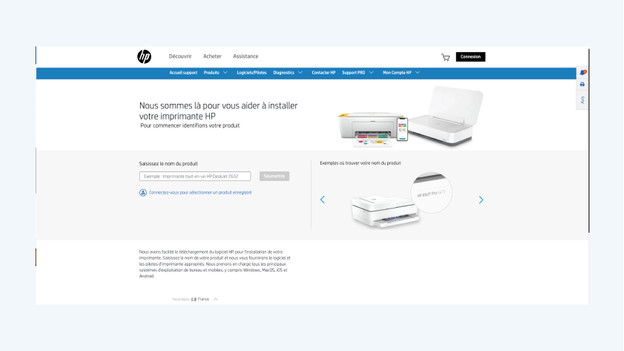
Vous avez connecté votre imprimante. Assurons-nous que votre ordinateur peut contrôler l'imprimante. Pour ce faire, installez l'appli HP Smart sur votre ordinateur portable ou PC. Vous avez un ordinateur portable HP ? Cette appli y est installée par défaut. Dans votre navigateur, allez sur « 123.hp.com » et entrez le nom de produit de votre imprimante, par exemple « ENVY 6234 ». Téléchargez l'appli HP Smart.
Étape 4. Ouvrez HP Smart
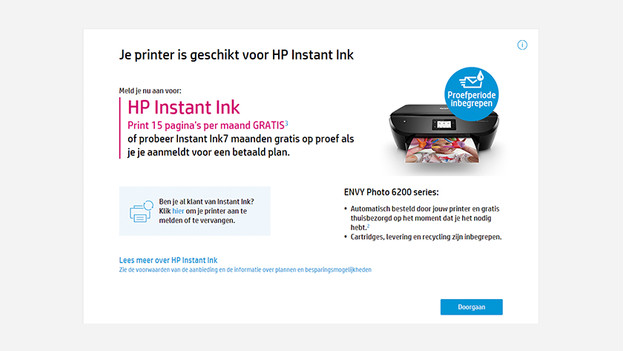
Ouvrez le fichier HP Smart que vous venez de télécharger depuis vos téléchargements. Si vous avez une imprimante compatible avec HP Instant Ink, le programme vous demande presque immédiatement si vousvoulez profiter de votre période d'essai. Remplissez vos données personnelles pour en profiter. Vous ne voulez pas de période d'essai ou vous avez déjà un abonnement Instant Ink ? Passez à l'étape suivante.
Étape 5. Installez le software
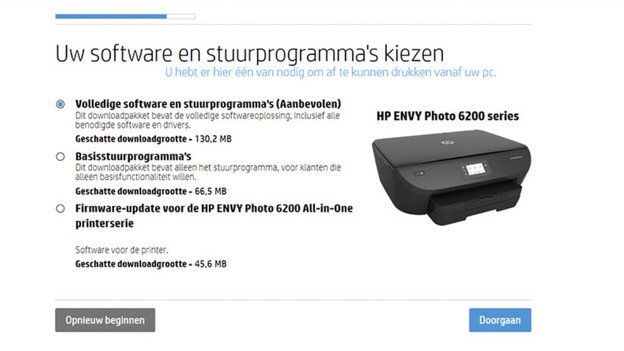
Ensuite, EasyStart demande le software que vous voulez installer. Choisissez Software et pilotes si vous voulez un software supplémentaire pour le dépannage en plus du pilote de base. Choisissez Pilotes de base si vous n'avez besoin que du pilote.
Étape 6. Installation
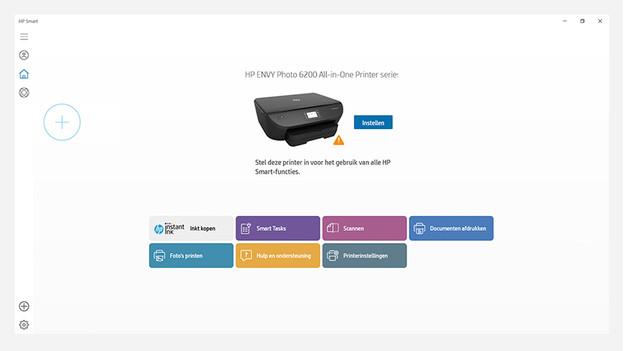
Vos pilotes sont en cours d'installation sur votre PC. Ça peut prendre un certain temps. Prenez une tasse de café et détendez-vous. Si vous n'avez pas encore connecté votre imprimante au wifi, trouvez votre code wifi ou connectez votre PC avec un câble réseau. Après cette étape, l'ordinateur se connecte à votre imprimante. Il est important de connecter votre imprimante au même réseau wifi que votre ordinateur portable ou PC.
Commencez à imprimer

Votre imprimante se connecte au wifi et l'installation est terminée. L'imprimante aligne d'abord les cartouches en imprimant quelques pages de test. Après cela, vous pouvez commencer à imprimer.
Arrêter l'imprimante
Il est important d'éteindre l'imprimante quand vous avez terminé d'imprimer. Appuyez sur le bouton Marche/Arrêt. Si vous laissez l'imprimante allumée ou l'éteignez d'une autre manière, la tête d'impression n'est pas protégée. Quand elle est éteinte correctement, l'imprimante maintient la tête d'impression dans un état optimal. Ainsi, vous gardez la même qualité d'impression et évitez que l'imprimante n'imprime plus rien.


